wifi无法上网如何处理
相关话题
在使用一些无线设备上网的过程中,我们会遇到成功连接wifi无法上网的问题,有什么解决方法?下面是小编整理的关于wifi无法上网的相关资料,希望对您有所帮助!
wifi无法上网的解决方法
打开浏览器,输入路由器管理地址。
路由器管理地址可以在路由器背面或说明书上查阅到。
路由器管理地址大部分为“192.168.0.1”或“192.168.1.1”
如您修改过,那就输入您修改后的地址。

2输入路由器管理密码
路由器密码也可以在路由器背面上查阅到。
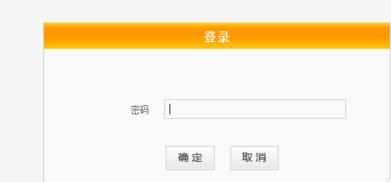
登录路由器后,查看wan口的状态。
如显示以连接,并且获取到了ip地址数据,那说明路由器是拨号连接成功了的。
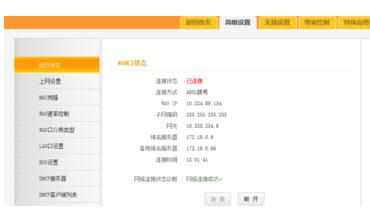
如wan口显示未连接或是已断开,那请手动点击“连接”或“拨号”让路由器重新拨号连接网络。
如提示帐号,密码错误,请从新设置宽带帐号及密码。
如您不清除您的宽带帐号密码,请咨询您的宽带服务商。

部分宽带服务商是绑定了用户首次拨号连接上网设备的mac地址,这时我们可以使用首次拨号连接上网的设备连接路由器,并使用此设备登录路由器,然后选择mac克隆,克隆当期设备的mac地址即可。
也可以联系宽带服务商,让宽带服务商从新绑定现在路由器的mac地址。

检查路由器是否开启了dhcp服务。
如没有开启,连接wifi的设备将无法自动获取ip地址,上网设备只能通过手动设置ip地址,才能上网。

检查路由器防火墙设置,等一些限制设置。
如您不知道这些怎么设置,那建议您全部关闭,不启用。
如 无线限制设置是否开启?mac地址过滤是否开启?等等


路由器设备工作时间太长,硬件温度太高,导致运行不问题。或是连接wifi的客户端太多,此时建议重启路由器。
重启路由器可以解决很多小问题,如您在使用wifi时遇到问题,可以重启路由器试试。

把电脑,笔记本设置为自动获取ip
选择桌面上的“网络”单击鼠标右键,选择“属性”
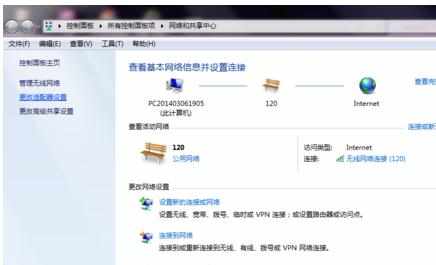
单击页面左边的“更改适配器设置”
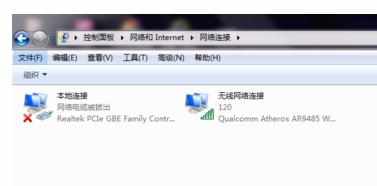
选择“无线网络”单击鼠标右键,选择“属性”

选择“internet协议4”然后点击“属性”
全部设置为“自动获取”


wifi无法上网如何处理的评论条评论